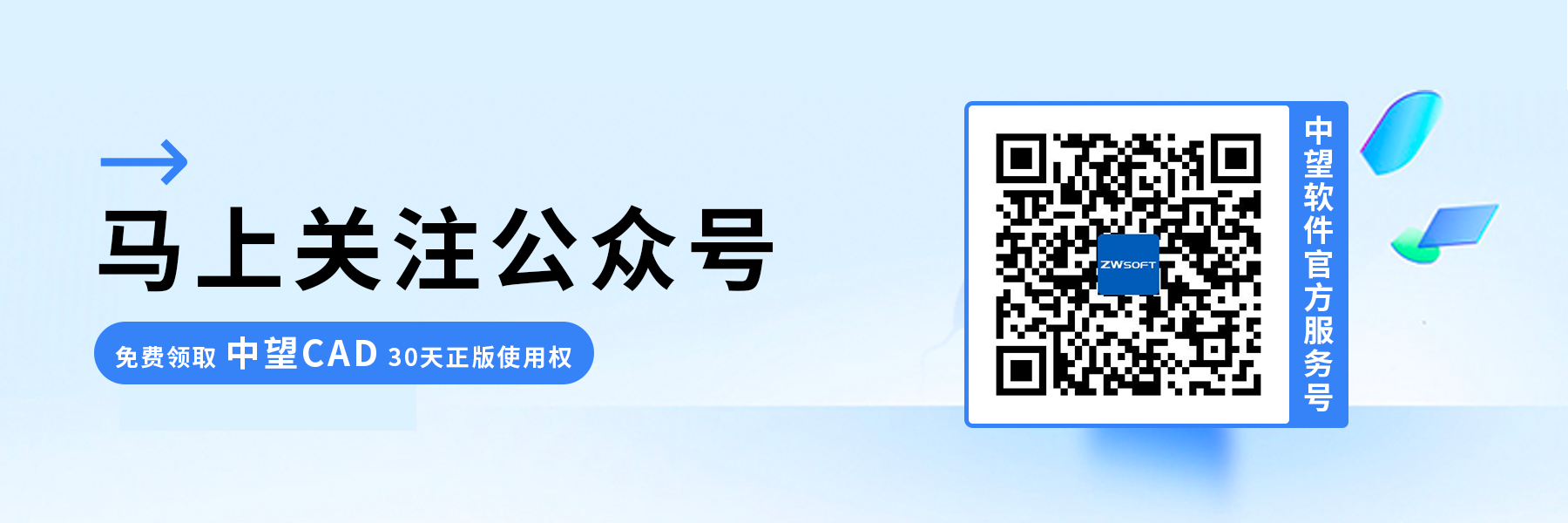设置CAD中常用捕捉点的方法
设置CAD中常用捕捉点的方法
问题描述:
在使用CAD进行绘图时,根据具体需求或对象特性,选择合适的捕捉点至关重要,它能显著提升绘图效率。CAD提供了多样化的捕捉模式,允许用户根据个人需求灵活设置和启用。那么,如何找到并调整这些捕捉功能呢?
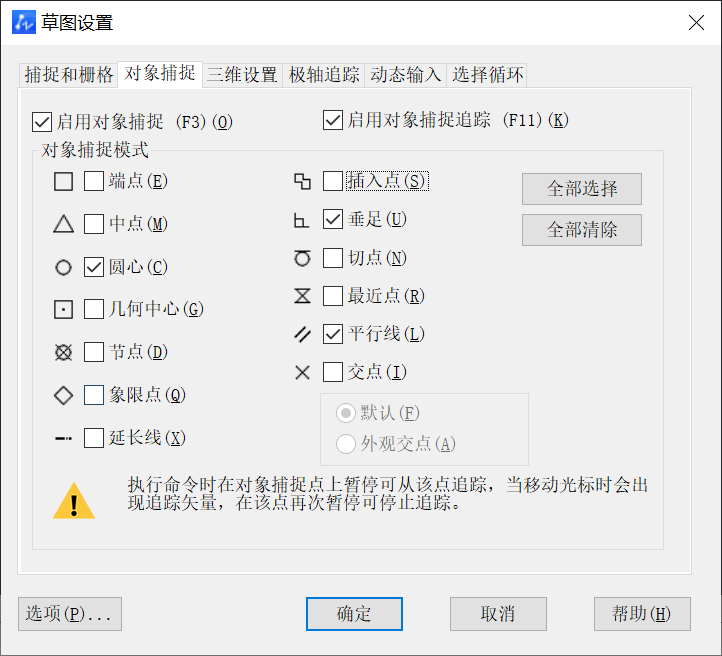
步骤指引:
1.首先我们打开CAD,将鼠标右键点击CAD的状态栏上的【对象捕捉】,在弹出的菜单上进行勾选需要的捕捉点;若想进一步自定义设置,可点击【设置】选项,进入【草图设置】对话框,这里提供了更全面的捕捉选项供您调整。
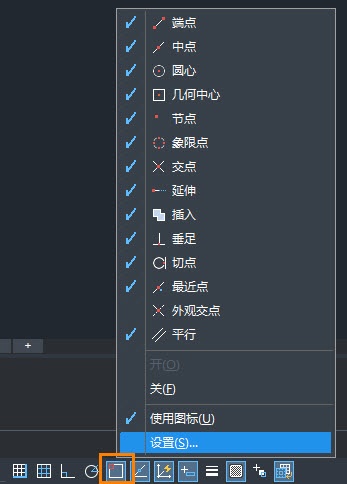
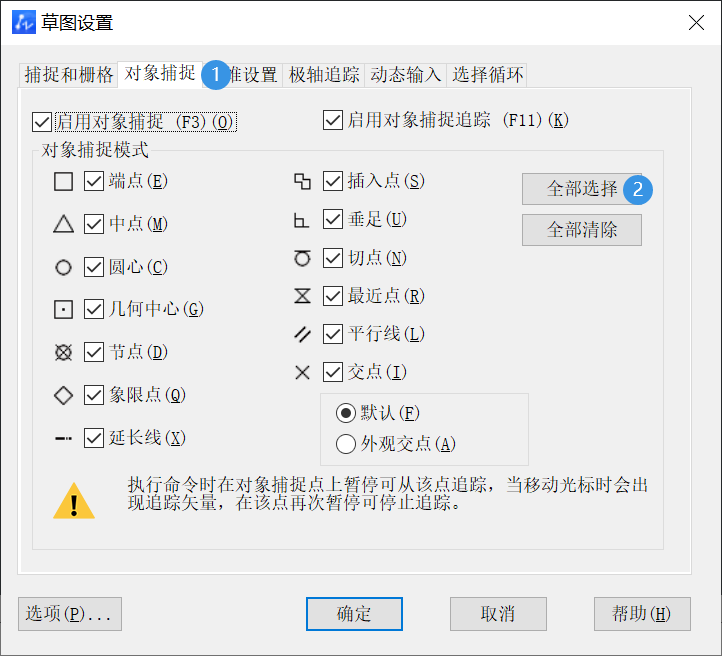
2.我们可以直接输入命令【DSETTINGS】调出该对话框进行设置。值得注意的是,这些捕捉设置背后由系统变量“OSMODE”控制,了解这一点有助于您更深入地理解和调整捕捉功能。
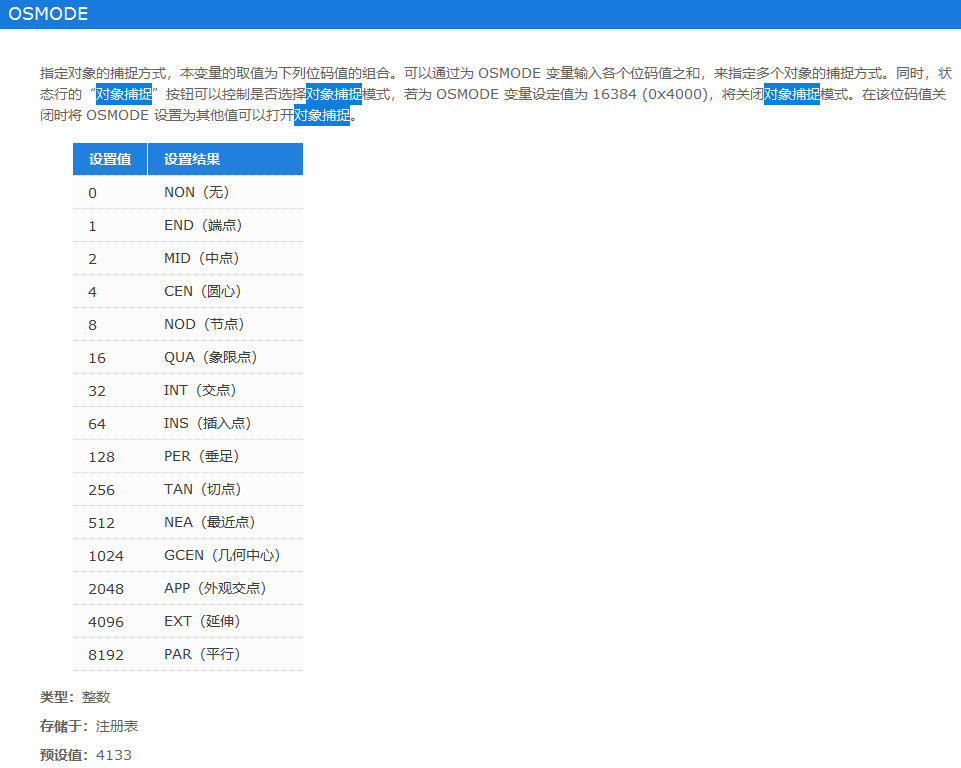
根据上述的步骤讲解进行操作,相信大家很快就能掌握CAD水暖电在导线上布置沿线文字的方法,从而达到提高设计效率的目的。以上就是本篇文章的全部内容啦,希望对大家有所帮助,欢迎关注银河娱乐CAD。
推荐阅读:国产CAD
推荐阅读:正版CAD